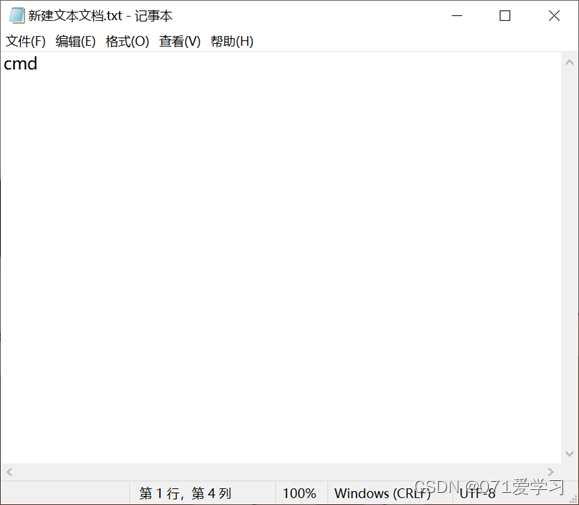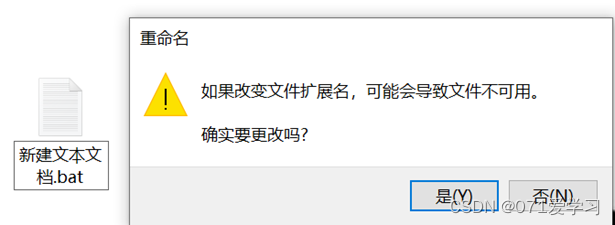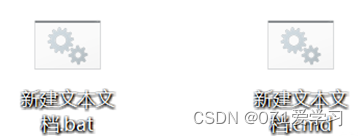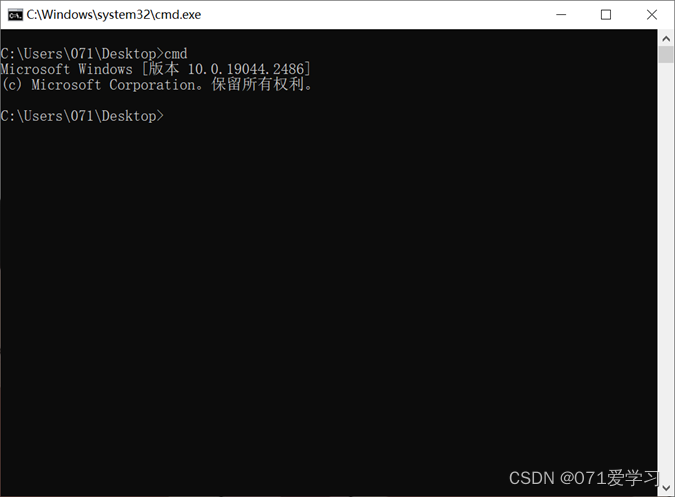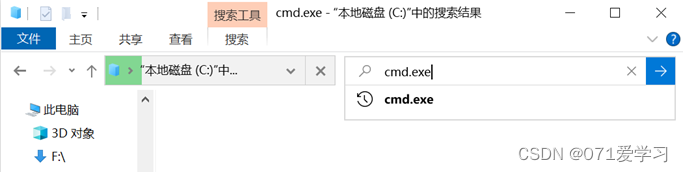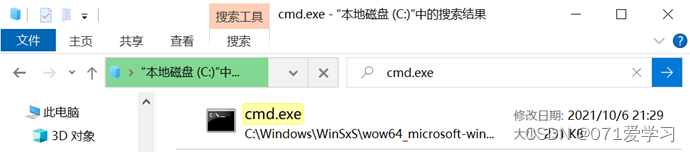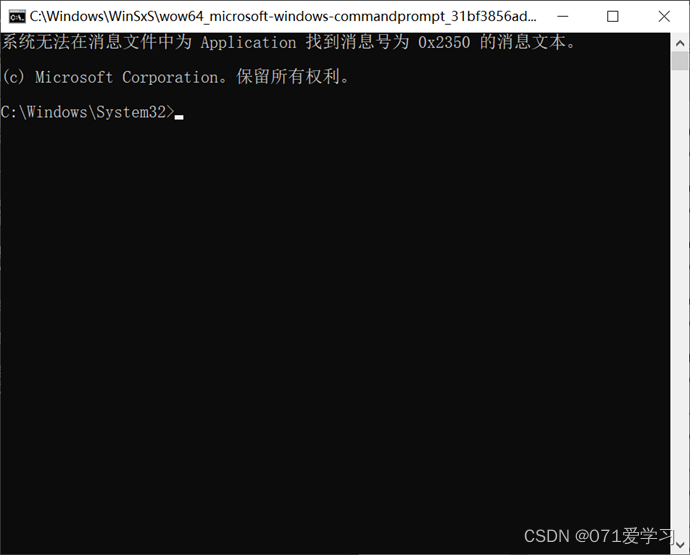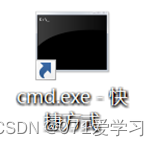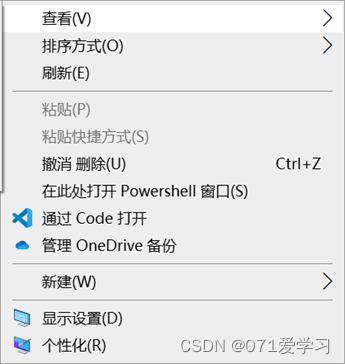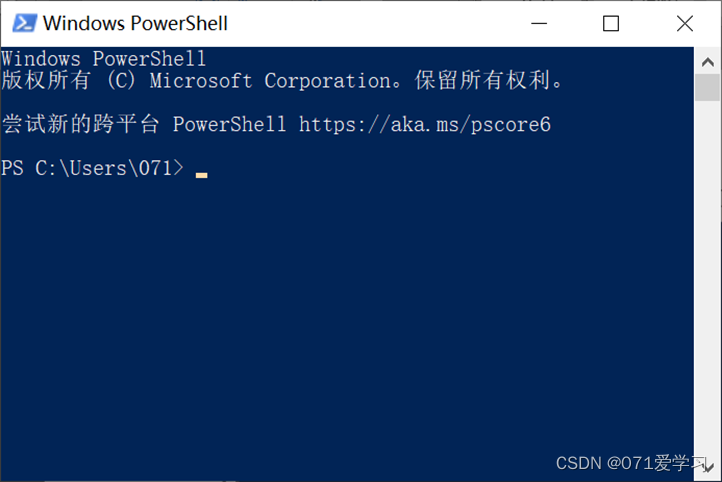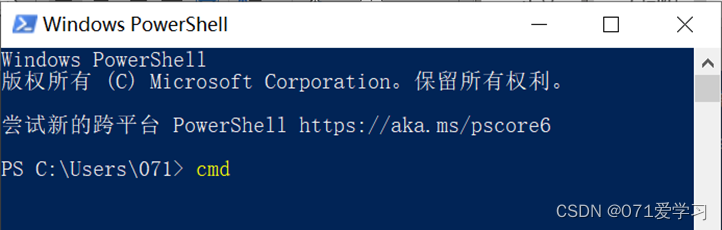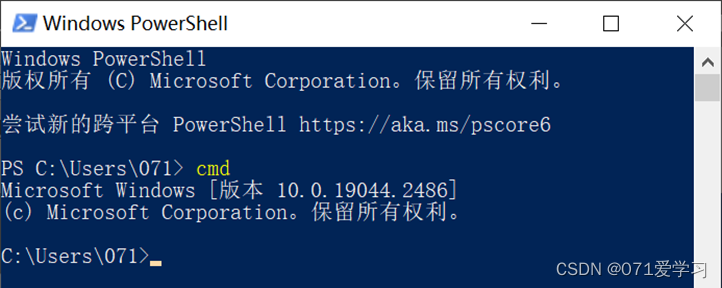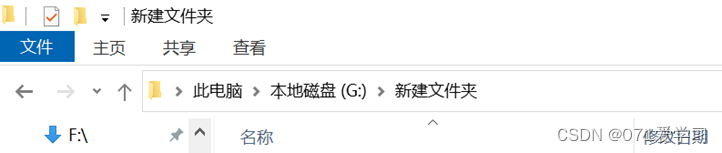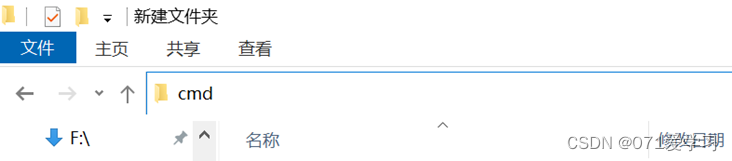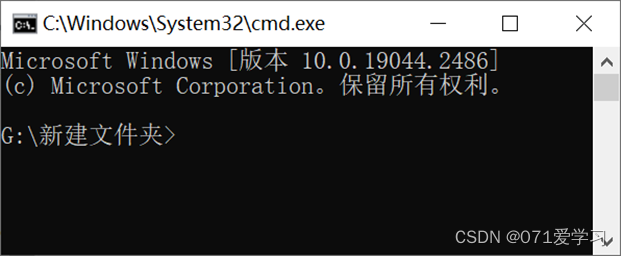打开cmd的6种方式(详细配图) |
您所在的位置:网站首页 › 通过cmd打开设置 › 打开cmd的6种方式(详细配图) |
打开cmd的6种方式(详细配图)
|
目录
前言1. win+R快捷键2、通过文本文档创建;3、通过C盘中的cmd.exe文件打开;4、创建快捷方式;5、通过PowerShell打开;6、通过文件夹导航栏打开;
前言
自己的电脑win键失灵了,想通过win+R来调出cmd,无法做到。(win键失灵一直解不了。)于是便查了其他方式来打开cmd。对百度经验里看到的方法全部试过后,截图重新做了编辑整理,想分享给更多人。本文已标明转载并放上参考链接(浏览器里搜,不是csdn里面的):链接:link 1. win+R快捷键同时按win键+R键,(先win后R),调出“运行”对话框,然后输入cmd,点确定。 (最常用、最快捷的打开方式。) 2、通过文本文档创建;(1)新建一个文本文档; (2)打开,并且输入cmd;保存后退出; (3)更改文件后缀为”.cmd”或者”.bat” (4)然后通过双击就可以打开cmd了; (1)打开C盘,在搜索栏中搜索cmd.exe (2)找到如果这个cmd.exe文件; (3)双击打开即可; 通过方法3找到cmd.exe文件之后,右击->“创建快捷方式”。就可以把创建快捷方式到桌面上,以后通过直接点击就可以打开。 (1)打开PowerShell(可以直接搜索powershell。或者在任意位置按住shift键,同时右击,选择“在此处打开PowerShell窗口”) (2)打开PowerShell之后,输入命令“cmd”,或者“cmd.exe”,回车运行。(此时就可以在PowerShell中运行cmd命令了,但是不可以运行PowerShell命令) 打开任意一个文件夹,将导航栏改成cmd,然后回车就可以打开; |
【本文地址】